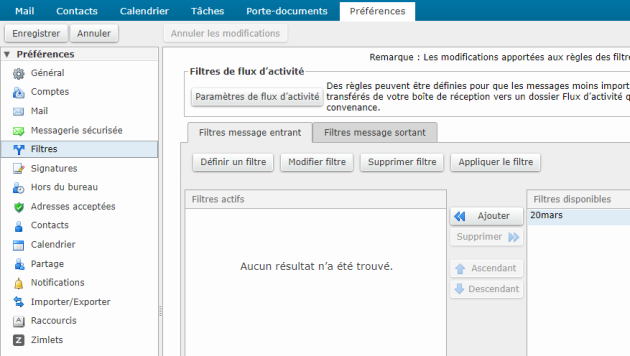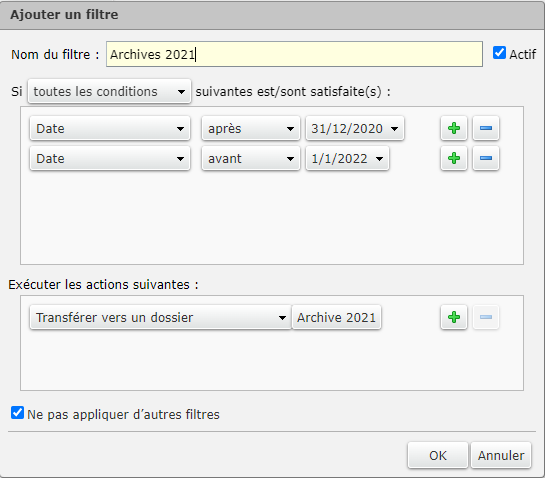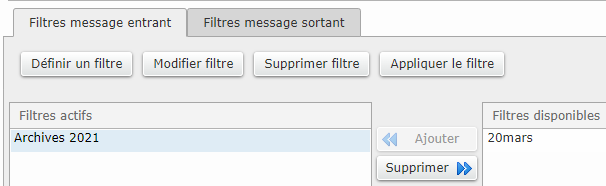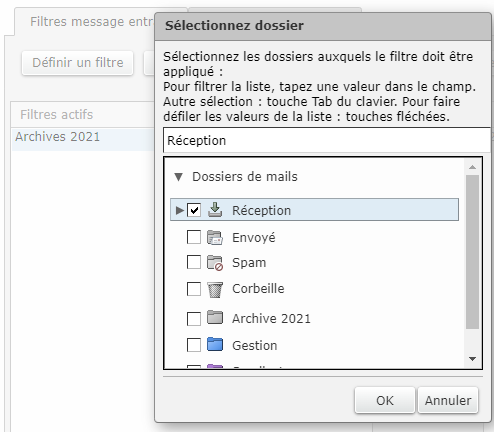Filtres
Grâce à l'utilisation des filtres, vous allez pouvoir automatiser certaines actions dans Zimbra (ranger les mails, associer un tag à un mail, etc.).
ÉcranCréer un filtre⚓
ÉcranParamétrer le filtre⚓
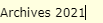
Donner un nom explicite à votre filtre.

Dans le menu déroulant, sélectionner un type de conditions (une condition ou toutes les conditions).

Paramétrer la condition que vous souhaitez ajouter.

Cliquer sur le bouton
+pour ajouter une condition.
Dans le menu déroulant sélectionner l'action que vous souhaitez ajouter.

Cliquer sur le bouton
OKpour enregistrer votre filtre.
ÉcranAppliquer le filtre à posteriori⚓
Votre filtre est actif. En fonction des conditions que vous avez ajoutées, il s'appliquera aux futurs mails que vous recevrez.
Il est également possible, grâce à la fonctionnalité Appliquer le filtre, d'utiliser un filtre à posteriori.

Dans la colonne Filtres actifs, sélectionner le filtre à appliquer.
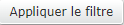
Cliquer sur Appliquer le filtre.